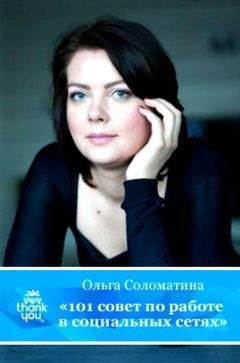Алексей Гультяев - Виртуальные машины: несколько компьютеров в одном
О том, как правильно установить на стартовый диск гостевую ОС, рассказано в подразделе «Установка гостевой операционной системы», а сейчас речь пойдет о тех средствах, которые имеются в окне ВМ для изменения ее текущего состояния.
Основными из таких средств являются команды меню Action (Действие) окна ВМ (впрочем, каждой из этих команд соответствует определенная системная комбинация клавиш, см. табл. 2.4). Таковых команд три:
■ Pause (Пауза) — перевод ВМ в неактивное состояние; окно неактивной ВМ затемняется и не реагирует на события мыши и клавиатуры; для возобновления работы ВМ следует выбрать команду Resume (Продолжить), которая заменяет а меню Action команду Pause (либо нажать комбинацию главная клавиша+Р);
■ Reset (Перезагрузить) — «горячий» перезапуск ВМ;
■ Close (Закрыть) — завершение работы ВМ; команда предполагает несколько различных вариантов завершения, в зависимости от желания пользователя и наличия в составе ВМ диска изменений и дисков отката (эти варианты рассмотрены в следующем подразделе).
Помимо этих команд, меню Action содержит еще четыре команды, реализующие, в определенном смысле, сервисные функции:
■ Full-Screen Mode (Полноэкранный режим) — перевод окна ВМ в полноэкранный режим, при котором рабочее пространство этого окна занимает всю видимую часть экрана монитора хост-компьютера;
■ Ctrl+Alt+Del — вызов диспетчера задач Windows для ВМ (напомним, что в среде ВМ эта операций активизируется комбинацией главная клавиша+Р);
■ Install or Update Virtual Machine Additions (Установка или обновление расширении для виртуальных машин) — инициирует установку расширений для ВМ (подобная установка может быть выполнена лишь после установки и загрузки гостевой ОС);
■ Properties (Свойства) — вызов окна текущих свойств ВМ (см. рис. 2.10), рассмотренного в подразделе «Консоль виртуальных машин» раздела «Создание и настройка виртуальной машины».
Следующее меню окна ВМ, Edit (Правка), содержит команды, обеспечивающие обмен графическими и текстовыми данными между приложениями ВМ и хостовой ОС (подробнее этот вопрос рассмотрен в подразделе «Обмен данными между гостевой и хостовой ОС»). В это же меню входит команда Settings, которая открывает уже знакомое вам окно параметров ВМ.
Команды, включенные в меню CD и Floppy, используются для управления соответствующими накопителями (О них рассказано в подразделе «Установка гостевой операционной системы»).
В строке состояния окна ВМ размещаются значки, соответствующие различным типам физических источников данных для ВМ (рис. 2.43): жесткий диск, накопители CD/DVD и FDD, сетевой адаптер. Здесь же расположен и значок, соответствующий общей папке (shared folder). Как уже было сказано, этот программный объект может использоваться для обмена ВМ с устройствами, подключенными к USB-портам хост-компьютера.
Рис. 2.43. Значки источников данных в окне ВМ
Все перечисленные значки «живые»:
■ как только ВМ обращается к устройству определенного типа, соответствующий значок дополняется индикатором активности устройства;
■ щелчок правой кнопки мыши на значке открывает контекстное меню, которое содержит команды настройки соответствующего компонента ВМ.
Следует также обратить внимание на кнопки управления окном ВМ, имеющиеся в большинстве оконных Windows-приложений:
■ кнопка развертывания окна недоступна, вместо нее следует использовать упоминавшуюся ранее команду Full-Screen Mode меню Action;
■ кнопка свертывания окна работает так же, как и в других Windows-приложениях: свертывание окна ВМ не влияет на состояние самой ВМ;
■ кнопка закрытия окна является аналогом команды Close меню Action, и вместо немедленного закрытия окна ВМ обеспечивает вывод на экран диалогового окна, позволяющего выбрать способ завершения работы ВМ.
Завершение работы виртуальной машины
Поскольку при работе с ВМ вы имеете дело с «почти автономным» компьютером, то к операции выключения ВМ следует относиться достаточно аккуратно.
Например, принудительное завершение работы ВМ в некоторых случаях оказывается аналогичным отключению питания реального компьютера со всеми вытекающими последствиями. В частности, при последующей загрузке ВМ вы можете увидеть на экране сообщение о том, что предыдущий сеанс работы ОС (гостевой) был завершен некорректно, и необходима проверка жестких дисков. Мы-то с вами знаем, что никаких жестких дисков у ВМ нет, что это просто VHD-файлы, которые можно в крайнем случае удалить и создать заново. Но гостевая ОС об этом не подозревает и ведет себя как «настоящая» операционная система, внимательно контролируя свое состояние и состояние всех доверенных ей ресурсов.
Поэтому, несколько забегая вперед, отметим, что наиболее корректным способом завершения работы с ВМ является тот, который вы используете при завершении работы с реальной ОС соответствующего типа. Например, если гостевой ОС является Windows 98, то необходимо в меню Пуск этой ОС выбрать команду Завершение работы, а затем в дополнительном окне указать конкретный способ завершения работы (рис. 2.44).
Рис. 2.44. Корректное завершение работы ВМ
Если выбран вариант Выключить компьютер, то сначала гостевая ОС завершит свою работу, а затем Virtual PC выключит соответствующую ВМ и закроет ее окно. Вместе с тем Virtual PC поддерживает целый набор дополнительных способов завершения работы с ВМ (практически все они могут применяться для завершения работы с ВМ и в тех случаях, когда гостевая ОС еще не установлена).
Конкретный список этих вариантов зависит от того, используются в конфигурации ВМ диски отката или нет.
Диски отката не используютсяВыбрав в меню Action команду Close (либо щелкнув на кнопке закрытия окна ВМ), вы увидите на экране диалоговое окно со списком возможных вариантов завершения работы (рис. 2.45):
■ Save state (Запомнить состояние) — работа ВМ завершается, но Virtual PC запоминает ее текущее состояние (в том числе состояние запущенных приложений и вид окна ВМ); при следующем запуске ВМ будет восстановлено ее зафиксированное состояние, причем без выполнения процедуры загрузки ОС «с нуля»;
■ Shut down ОС (Выключить ОС) — работа ВМ завершается с предварительным выходом из гостевой ОС и закрытием окна ВМ (то есть данный вариант аналогичен «стандартному» завершению работы гостевой ОС); вариант доступен только в том случае, если для данной ВМ установлены расширения для виртуальных машин;
■ Turn off (Выключить) — работа ВМ завершается без предварительного выхода из гостевой ОС; вариант аналогичен отключению питания реального компьютера (данный вариант рекомендуется использовать только в крайнем случае, поскольку он может привести к повреждению данных на виртуальном жестком диске).
Рис. 2.45. Варианты завершения работы ВМ при отсутствии сервисных дисков
Virtual PC сохраняет текущее состояние ВМ в специальном VSV-файле, который создается в той же папке, что и конфигурационный файл ВМ. Если VSV-файл будет поврежден, удален или не перенесен вместе с ВМ на другой хост-компьютер, то восстановить текущее состояние ВМ не удастся. Размер VSV-файла зависит от типа гостевой ОС и числа запущенных приложений, однако даже при минимуме сохраненных сведений он составляет порядка 15 Мбайт.
Диски отката используютсяПри использовании дисков отката список вариантов завершения работы ВМ более обширен и, кроме того, дополнен еще одним настраиваемым параметром (рис. 2.46).
Рис. 2.46. Окно завершения работы ВМ при использовании дисков отката
Итак, список вариантов завершения работы ВМ содержит следующие пункты:
■ Save state and save changes (Запомнить состояние и сохранить изменения) — перед завершением работы ВМ Virtual PC переносит данные с диска отката на основной диск и запоминает текущее состояние ВМ;
■ Shut down OS and save changes (Выключить ОС и сохранить изменения) — работа ВМ завершается с предварительным сохранением изменений, выходом из гостевой ОС и закрытием окна ВМ (вариант доступен только в том случае, если для данной ВМ установлены расширения для виртуальных машин);
■ Turn off and save changes (Выключить и сохранить изменения) — работа ВМ завершается без предварительного выхода из гостевой ОС, но с сохранением внесенных изменений;
■ Turn off and delete changes (Выключить и удалить изменения) — работа ВМ завершается без предварительного выхода из гостевой ОС и без сохранения внесенных изменений. Ниже списка вариантов расположен флажок Commit changes to the virtual hard disk (Перенести изменения на виртуальный жесткий диск). По умолчанию он установлен для всех вариантов, которые предполагают сохранение изменений (save changes). Это обеспечивает стандартный режим использования дисков отката: при выключении ВМ данные с таких дисков переносятся на основной диск, после чего файлы дисков отката удаляются. Тем не менее вы можете сбросить флажок. Это позволит отложить перенос изменений на основной диск до следующего сеанса работы с ВМ. При использовании такого режима VUD-файлы не удаляются до тех пор, пока при завершении очередного сеанса работы с ВМ не будет установлен флажок Commit changes to the virtual hard disk.